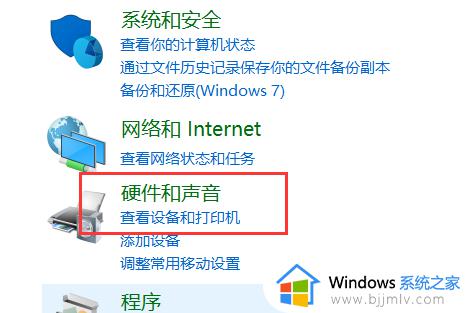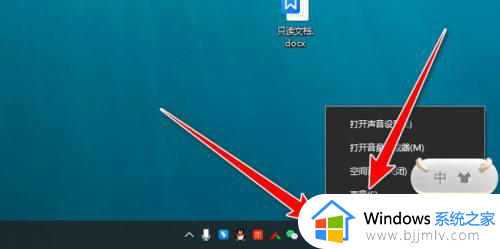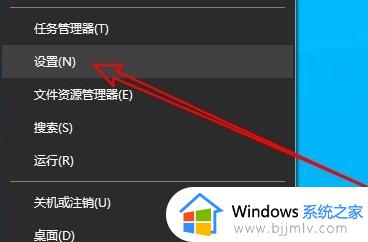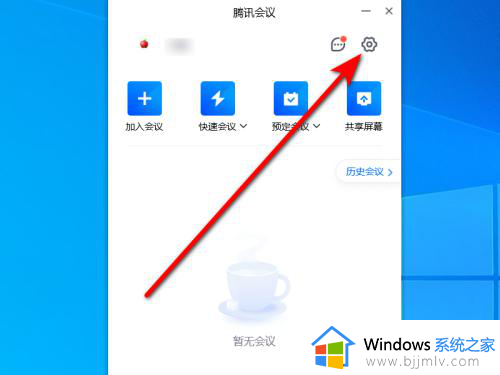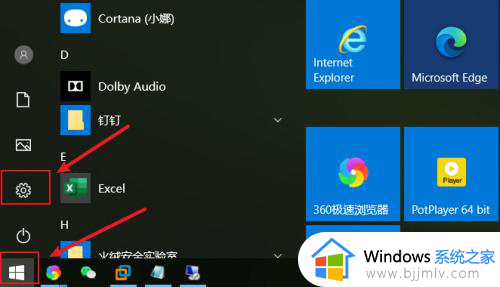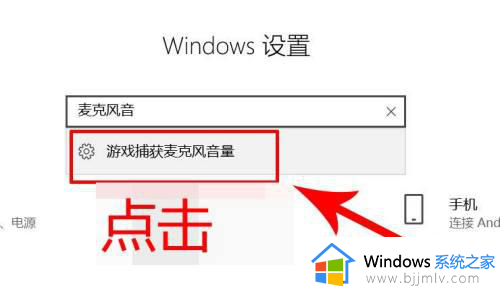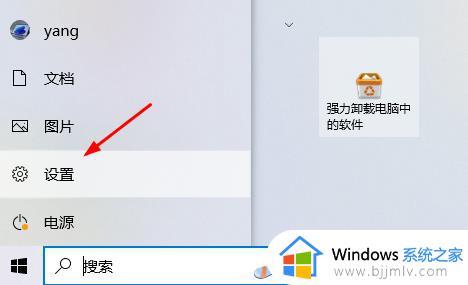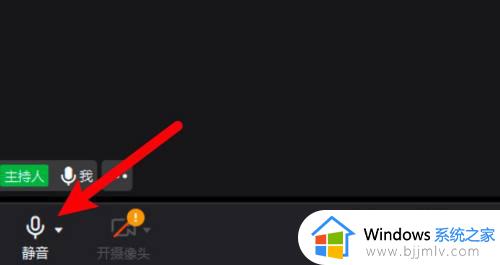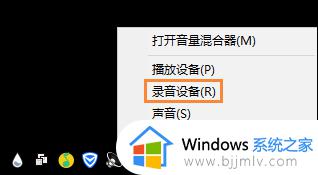电脑麦克风显示正常但是没声音怎么回事 麦克风一切正常没声音的解决方法
近日有部分小伙伴到本站询问这样一个问题,就是电脑麦克风显示正常,但是没声音,很多人不知道遇到这样的问题是怎么回事,其实原因比较多,比如麦克风音量低或者是系统设置问题等,如果你有遇到了一样的问题,那就跟随着笔者一起来学习一下麦克风一切正常没声音的解决方法。
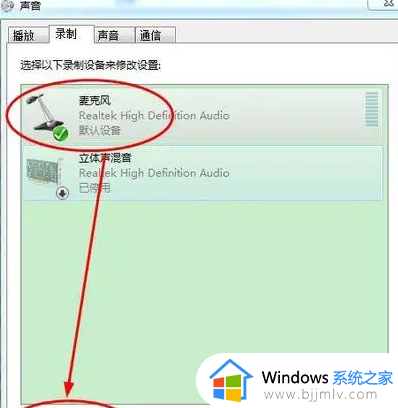
解决方法如下:
1. 麦克风音量设置过低:请确认您的麦克风音量设置是否适中或者合理。您可以通过操作系统的音频设置或者麦克风控制面板来调整音量。
2. 麦克风被禁用或者设置错误:请检查您的操作系统设置,确保麦克风没有被禁用。并选择正确的麦克风作为输入设备。
3. 麦克风驱动问题:确认您的麦克风驱动程序是否已安装并正常工作。您可以尝试更新麦克风驱动程序或者重新安装驱动程序来解决问题。
4. 麦克风故障:如果以上方法都无效,有可能是麦克风本身出现故障。您可以尝试连接其他外部麦克风或者联系售后服务人员进行修理或更换。
5、请注意,在进行任何更改之前,请确保您的操作系统和应用程序已更新至最新版本,并检查您的电脑是否有任何硬件故障。
上述给大家介绍的就是电脑麦克风显示正常但是没声音的详细解决方法, 有遇到一样情况的用户们可以参考上述方法步骤来进行解决,相信可以帮助到大家。